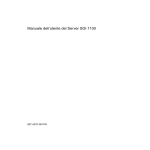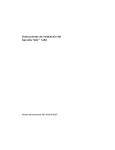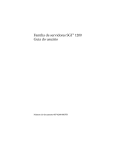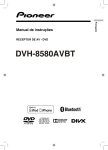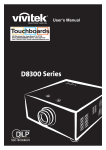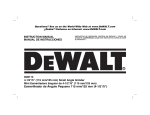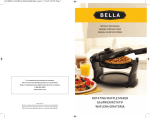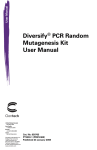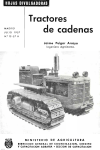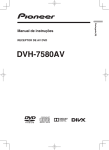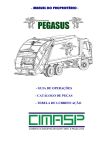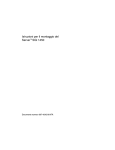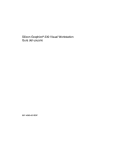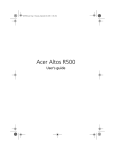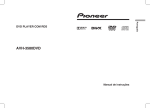Download SGI 1100 Server - Guia do usuário
Transcript
SGI 1100 Server - Guia do usuário 007-4337-001PTB COLABORADORES Escrito por Eric Zamost et al. Ilustrado por Dan Young Editado por Connie Boltz Produção de Karen Jacobson Contribuições: Jagdish Bhavsar, Richard Fitzgerald, Jim Gath, Mark Schwenden e Charles Skandalis. COPYRIGHT © 2000 Silicon Graphics, Inc. Todos os direitos reservados; partes fornecidas podem ter copyright de terceiros, conforme indicado neste documento. O conteúdo desta documentação eletrônica não pode ser copiado, reproduzido ou usado para criar trabalhos derivados, sob quaquer forma, na íntegra ou em parte, sem o consentimento prévio por escrito, da Silicon Graphics, Inc. LEGENDA DE DIREITOS LIMITADOS A versão eletrônica (software) deste documento foi desenvolvida com recursos próprios; se adquirida sob contrato com o governo dos EUA ou com qualquer contratante para esse fim, será adquirido como “software comercial de computador” sujeito às cláusulas do contrato de licença aplicável, conforme especificado em (a) 48 CFR 12.212 do FAR; ou, se adquirido por unidades do Departamento da Defesa, (b) 48 CFR 227-7202 do Suplemento FAR DoD; ou seções que se sucederem para esse fim. O contratante/fabricante é Silicon Graphics, Inc., 1600 Amphitheatre Pkwy 2E, Mountain View, CA 94043-1351 USA. MARCAS COMERCIAIS E ATRIBUIÇÕES Silicon Graphics é uma marca registrada e SGI e o logotipo da SGI são marcas comerciais da Silicon Graphics, Inc. Linux é uma marca registrada da Linus Torvalds. MS-DOS, Windows e Windows NT são marcas registradas da Microsoft Corporation. Design da capa por Sarah Bolles, Sarah Bolles Design e Dany Galgani, Publicações Técnicas da SGI. Registro de revisão Versão Descrição 001 Dezembro de 2000 Revisão inicial 007-4337-001PTB iii Índice 1. Figuras . . . . . . . . . . . . . . . . . . . . . . . . . . ix Tabelas . . . . . . . . . . . . . . . . . . . . . . . . . . xi Sobre este guia . . . . . . . . . . . . . . . . . . . . . . . xiii Publicações adicionais Comentários do leitor . . . . . . . . . . . . . . . . . . . . . . . . . . . . . . . . . . . . . . . . . . xiii . xiii Visão geral e configuração do sistema . . . . . . . . . . . . . . . . . 1 Retirada da embalagem e verificação do servidor . Especificações físicas e ambientais . . . . . . . . . . . . . . . . . . . . . . . . . . . . . . . 2 2 . . . . . . . . . . . . . . . . . . . . . . . . . . 3 3 Consumo de energia . Dissipação térmica . Seleção de um local 2. . . . . . . . . . . . . . . . . . . . . . . . . . . . . . . . . . . . . 4 Controles e indicadores frontais do chassi . Portas de E/S e recursos do painel traseiro. . . . . . . . . . . . . . . . . . . . . . . . . . . . . . . 6 8 Conexão de um console . Inicialização do sistema . . . . . . . . . . . . . . . . . . . . . . . . . . . . . . . . . . . . . . . . . 9 9 Problemas de ligação . . . . . . . . . . . . . . . . . . . . . 10 IPMI (Interface de Gerenciamento de Plataforma Inteligente) IPMI (Intelligent Platform Management Interface) . . . . . . . . . . . . . . . . . . . . . 11 . 11 . IPMB (Intelligent Platform Management Bus). . . . . . . . . . . . . . 12 ICMB (Intelligent Chassis Management Bus) . BMC (Baseboard Management Controller) . . . . . . . . . . . . . . . . . . . . . . . . . . 12 . 12 . . . . . . . . . . . . . . 13 Retirada da embalagem e verificação do servidor . Determinação dos requisitos de espaço . . . . . . . . . . . . . . . . . . . . . . . . . . . . . 13 . 14 Padrão de orifício de montagem dos trilhos verticais do bastidor . Ferragens da montagem em bastidor . . . . . . . . . . . . . . . . . . . . . . . . 15 . 16 Instruções para montagem em bastidor 007-4337-001PTB . . v Corrediças de montagem . . . . Montagem das corrediças no bastidor 3. vi . . . . . . . . . . . . . . . . . . . . . . . . . . . . . . . . . 18 . 21 Instalação das porcas-U presas nos trilhos do bastidor . . . . . . . . . . . . 24 Preparação do SGI 1100 Server para montagem em bastidor . Instalação do SGI 1100 Server no bastidor . . . . . . . . . . . . . . . . . . . . . . . . . 25 . 26 Unidades de Distribuição de Energia do bastidor . . . . . . . . . . . . . . 29 Utilitário de configuração Introdução . . . . . . . . . . . . . . . . . . . . . . . . . . . . . . . . . . . . . . . . . . . . 31 . 31 Entrada na Configuração . . . . . . . . . . . . . . . . . . . . . 32 Informações do sistema . . . . . . . Informações do produto (Product Information) . . . . . . . . . . . . . . . . . . . . . . . . . . . 34 . 36 Unidades de disco . . . Tipo de canal de IDE . . . . . . . . . . . . . . . . . . . . . . . . . . . . . . 37 . 38 Periféricos embutidos (Onboard Peripherals) . . . . . . . . . . . . . . . 42 Gerenciamento de energia (Power Management) . Opções de inicialização (Boot Options) . . . . . . . . . . . . . . . . . . . . . . . . . . . . . 44 . 47 Data e hora (Date and Time) . . . . . . . . . . . . . . . . . . . . . . . . . . . . . . 50 Segurança do sistema (System Security) . . . . . . . . . . . . . . . . . 52 Senha do supervisor (Supervisor Password) . . . . . . . . . . . . . . 52 Definição e alteração de senha . Remoção de senha . . . . . . . . . . . . . . . . . . . . . . . . . . . . . . . . . . . 53 . 54 Ignorar Senha do supervisor . . . . . . . . . . . . . . . . . 55 Senha do usuário (User Password) . Controle de unidade de disco . . . . . . . . . . . . . . . . . . . . . . . . . . . . . . . . . 56 . 57 Unidade de disquete e unidade de disco rígido . Número de série do processador . . . . . . . . . . . . . . . . . . . . . . . . . . . 57 . 58 Configuração da IPMI (Intelligent Platform Management Interface). . . . . . . . . 59 Configuração de RDM (RDM Configuration) . Opções avançadas (Advanced Options) . . . . . . . . . . . . . . . . . . . . . . . . . . 61 . 65 Opções de cache/memória (Memory/Cache Options) Opções de PnP/PCI (PnP/PCI Options) . . . . . . . . . . . . . . . . . . . . . . . . . 66 . 67 Freqüência de CPU (CPU Frequency) . . . . . . . . . . . . 70 . . . . . . . . 007-4337-001PTB Carga das configurações padrão (Load Default Settings) . . Anular alterações de configuração (Abort Settings Change) . . . . . . . . . . . . . . . . . . . . 73 . 73 Configurações de saída . . . . . . . . . . . . . . . . . . . . . 74 Índice remissivo . . . . . . . . . . . . . . . . . . . . . . 75 007-4337-001PTB . vii Figuras Figura 1-1 Figura 1-2 . . . . . . . . . . . . . . 6 8 Figura 2-2 Padrão de orifício de montagem dos trilhos verticais do bastidor Identificação da frente da corrediça . . . . . . . . . . 15 . 18 Figura 2-3 Fixação do suporte frontal na corrediça . . . . . . . . . 19 Figura 2-4 Fixação do suporte traseiro na corrediça. . . . . . . . . 20 Figura 2-5 Fixação do suporte deslizante no trilho frontal do bastidor . . . 21 Figura 2-6 Figura 2-7 Fixação do suporte deslizante no trilho traseiro do bastidor . Instalação de porcas-U presas nos trilhos do bastidor . . . . . . 22 . 24 Figura 2-8 Fixação dos trilhos no chassi do SGI 1100 Server . . . . . . 25 Figura 2-9 Figura 2-10 Extensão das corrediças do bastidor . . . . Deslizamento do chassi nos trilhos do bastidor. . . . . . . . . . . . 26 . 27 Figura 2-11 Liberação das lingüetas da corrediça. . . . . . . . . . 28 Figura 3-1 Tela básica Setup Utility . . . . . . . . . . . . . 33 Figura 3-2 Tela avançada Setup Utility . . . . . . . . . . . . 33 Figura 3-3 Tela System Information . . . . . . . . . . . . . 34 Figura 3-4 Tela Product Information . . . . . . . . . . . . . 36 Figura 3-5 Tela Unidades de disco (Disk Drives) . . . . . . . . . 37 Figura 3-6 Figura 3-7 Tela IDE Primary Channel Master Tela IDE Primary Channel Slave . . . . . . . . . . . . . . . . . . . . 38 . 41 Figura 3-8 Tela Onboard Peripherals . . . . . . . . . . . . . 42 Figura 3-9 Tela Power Management . . . . . . . . . . . . . 44 Figura 3-10 Tela Boot Options . . . . . . . . . . . . . . . 47 Figura 3-11 Figura 3-12 Tela Date and Time. . Tela System Security . . . . . . . . . . . . . . . . . . . . . . . . . . 50 . 52 Figura 3-13 Tela Supervisor Password . . . . . . . . . . . . . 53 Figura 3-14 Tela Exit Setup . . . . . . . . . . . . . 54 Figura 2-1 007-4337-001PTB Controles e indicadores frontais . . . . Portas de E/S e recursos do painel traseiro . . . . ix Figuras Figura 3-15 Tela Exit Setup . . . . . . . . . . . . . . . . 55 Figura 3-16 Tela User Password . . . . . . . . . . . . . . . 56 Figura 3-17 Tela System Security . . . . . . . . . . . . . . 57 Figura 3-18 Figura 3-19 Tela IPMI Configuration . Tela RDM Configuration . . . . . . . . . . . . . . . . . . . . . . . . 59 . 61 Figura 3-20 Tela Advanced Options . . . . . . . . . . . . 65 Figura 3-21 Tela Memory/Cache Options . Tela PnP/PCI Options . . . . . . . . . . . . . . . . . . . . . . . . 66 . 67 Figura 3-24 Tela CPU Frequency . . Tela Load Default Settings . . . . . . . . . . . . . . . . . . . . . . . . 70 . 73 Figura 3-25 Tela Abort Settings Change . . . . . . . . . . . . 73 Figura 3-26 Tela Configurações de saída Tela Salvar configurações . . . . . . . . . . . . . . . . . . . . . . . . 74 . 74 Figura 3-22 Figura 3-23 Figura 3-27 x . 007-4337-001PTB Tabelas Especificações físicas e ambientais do SGI 1100 Server Controles e indicadores frontais . . . . . . . . . . . . . . . Tabela 2-1 Portas de E/S e recursos do painel traseiro . Requisitos de espaço do SGI 1100 Server . . . . . . . . . . . . . . 8 . 14 Tabela 2-2 Ferragens da montagem em bastidor . . . . . . . 16 Tabela 3-1 Parâmetros de System Information (Informações do sistema) . . 34 Tabela 3-2 Parâmetros de Informações do produto . . . . . . . . . 36 Tabela 3-3 Tabela 3-4 Parâmetro de unidades de disco . . . . Parâmetros da unidade de IDE (IDE Drive) . . . . . . . . . . . . . . 37 . 39 Tabela 3-5 Parâmetros dos periféricos embutidos . . . . . . . . . 42 Tabela 3-6 Tabela 3-7 Parâmetros de Power Management . Parâmetros de Boot Options . . . . . . . . . . . . . . . . . . . . 45 . 48 Tabela 3-8 Parâmetros de Date and Time. . . . . . . . . . . . 51 Tabela 3-9 Controle de unidade de disco . . . . . . . . . . . . 58 Tabela 3-10 Parâmetros de IPMI Configuration . . . . . . . . . . 59 Tabela 3-11 Parâmetros de Configuração de RDM . . . . . . . . . 62 Tabela 3-12 Parâmetros de opções de cache/memória . . . . . . . . 66 Tabela 3-13 Parâmetros de Opções de PnP/PCI . . . . . . . . . . 67 Tabela 3-14 Parâmetros de freqüência da CPU . . . . . . . . . 71 Tabela 1-1 Tabela 1-2 Tabela 1-3 007-4337-001PTB . . . 2 6 xi Sobre este guia Este guia descreve os recursos do SGI 1100 Server e fornece instruções para montagem em bastidor, além de informações sobre o utilitário de Configuração nos seguintes capítulos: • Capítulo 1, “Visão geral e configuração do sistema” • Capítulo 2, “Instruções para montagem em bastidor” • Capítulo 3, “Utilitário de configuração” Um índice completa este guia. Publicações adicionais Para obter a documentação da SGI, consulte a SGI Technical Publications Library, em http://techpubs.sgi.com. Comentários do leitor Não deixe de enviar à SGI seus comentários sobre a precisão técnica, o conteúdo ou a organização deste documento. Certifique-se de incluir o título e o número de documento do manual com seus comentários. (Nas cópias on-line, o número de documento está localizado nas primeiras páginas do manual. Em manuais impressos, o número do documento está localizado na parte inferior de cada página.) Você pode entrar em contato com a SGI das seguintes maneiras: • Envie um e-mail para o seguinte endereço: [email protected] 007-4337-001PTB xiii Sobre este guia • Use a opção Feedback (Comentários) da página da Technical Publications Library na Web: http://techpubs.sgi.com • Entre em contato com um representante do serviço de atendimento ao cliente e solicite o registro de um incidente no sistema de controle de incidentes da SGI. • Envie uma correspondência para o seguinte endereço: Technical Publications SGI 1600 Amphitheatre Pkwy., M/S 535 Mountain View, CA 94043-1351, USA • Envie um fax em nome de “Technical Publications” para +1 650 932 0801. Os seus comentários são muito importantes para a SGI e nossa resposta será imediata. xiv 007-4337-001PTB Capítulo 1 1. Visão geral e configuração do sistema O SGI 1100 é um sistema com processador duplo baseado em barramento PCI, para montagem em bastidor, alta densidade, 1U, montado em uma placa-mãe ATX estendida. O sistema é totalmente compatível com os sistemas operacionais Linux, Windows NT 4.0 e Windows 2000 Advanced Server. Este capítulo descreve os principais recursos do SGI 1100 Server e fornece informações de configuração nas seguintes seções: 007-4337-001PTB • Retirada da embalagem e verificação do servidor • Especificações físicas e ambientais • Seleção de um local • Controles e indicadores frontais do chassi • Portas de E/S e recursos do painel traseiro • Conexão de um console • Inicialização do sistema • IPMI (Interface de Gerenciamento de Plataforma Inteligente) • Problemas de ligação 1 Visão geral e configuração do sistema Retirada da embalagem e verificação do servidor Retire o servidor da embalagem e verifique se os itens abaixo estão incluídos: • Sistema SGI 1100 • SGI 1100 Server - Instruções iniciais • SGI 1100 Server - CD de documentação • CD de recursos (contém drivers do dispositivo) • Kit de montagem em bastidor Verifique os itens acima e procure possíveis danos durante o transporte. Se o conteúdo não parecer intacto, registre imediatamente uma queixa de danos junto ao transportador. Guarde as caixas e o material de embalagem para uso futuro. Especificações físicas e ambientais O SGI 1100 Server foi projetado para montagem em um bastidor padrão de 48,25 cm (19 pol.). Para obter instruções sobre a montagem do SGI 1100 Server em um bastidor de 48,25 cm (19 pol.), consulte Capítulo 2, “Instruções para montagem em bastidor”. A Tabela 1-1 mostra as especificações físicas e ambientais do sistema do SGI 1100 Server. Tabela 1-1 2 Especificações físicas e ambientais do SGI 1100 Server Altura 1u (4,45 cm, 1,75 pol.) Largura 48,25 cm (19 pol.) Profundidade 53,85 cm (21,2 pol.) Peso 11 kg (24,2 libras), configuração máxima Temperatura +5°C (41°F) a +35°C (+95°F) (operacional) -10°C (14°F) a +60°C (+149°F) (não-operacional) 007-4337-001PTB Especificações físicas e ambientais Tabela 1-1 (continuação) Umidade Especificações físicas e ambientais do SGI 1100 Server 20% - 80% RH, sem condensação Vibração: Operacional (fora da embalagem) 5 - 16,2 Hz: 0,38 mm (pico a pico) 16,2 - 250 Hz: 0,2 G Não-operacional (na embalagem) 5 - 27,1 Hz: 0,60 G 27,1 - 50 Hz: 0,4 mm (pico a pico) 50 - 500 Hz: 2,0 G Consumo de energia A fonte de alimentação do servidor é projetada para a saída máxima de 200 W CC. O consumo máximo da alimentação de entrada CA é de, aproximadamente, 307 W. Considere o seguinte: • Utilizando uma alimentação CA de 110 volts, o sistema totalmente carregado pode consumir até 2,80 A. • Utilizando uma alimentação CA de 220 volts, o sistema totalmente carregado pode consumir até 1,40 A. A implantação de servidores ultradensos 1U representa um requisito significativo de energia. Uma fórmula simples para calcular os requisitos de energia para a instalação do servidor é: (Número de servidores) x (307 W) = requisitos máximos de energia para servidores Dissipação térmica O servidor tem os sistemas de resfriamento a seguir: 007-4337-001PTB • Parede com três ventiladores internos permutáveis • Dissipador do ventilador para cada uma das duas CPUs • Um ventilador interno da fonte de alimentação • Duas ventoinhas traseiras 3 Visão geral e configuração do sistema O SGI 1100 Server totalmente configurado com carga máxima de trabalho pode produzir aproximadamente 1047 Btu/hr. As medições de temperatura do ar ao redor do servidor podem variar em 25°C (45°F) da frente até a parte traseira. A implantação de vários servidores ultradensos produzirá uma quantidade significativa de calor. Por exemplo, 36 servidores com carga máxima de trabalho podem gerar 37.692 Btu/hr. Seleção de um local O servidor opera de maneira confiável em ambientes comuns de trabalho. Selecione um local que atenda a estes critérios: • Próximo a uma tomada trifásica, aterrada corretamente, como a seguir: – Nos EUA e Canadá: tomada NEMA 5-15R para 100-120 V ou tomada NEMA 6-15R para 200-240 V. – Em outras áreas geográficas: tomada aterrada de acordo com as autoridades e os códigos de uso de eletricidade da região. Nota: Instalações de bastidor normalmente usarão uma ou mais Unidades de Distribuição de Energia (PDUs). Nestes casos, o SGI 1100 Server será conectado a uma PDU. Cada PDU deve, por sua vez, estar conectada a uma tomada de energia adequada de acordo com as autoridades e códigos de uso de eletricidade da região. 4 • Limpo e relativamente sem excesso de poeira. • Bem ventilado e distante de fontes de calor, sem obstruções às aberturas de ventilação do servidor. • Esteja distante de fontes de vibração ou choque físico. • Isolado de fortes campos eletromagnéticos e ruídos de linha causados por dispositivos elétricos como elevadores, copiadoras, ar-condicionado, ventiladores grandes, motores elétricos grandes, transmissores de rádio e TV e dispositivos de segurança de alta freqüência. 007-4337-001PTB Seleção de um local ! 007-4337-001PTB • Espaço de acesso para que os cabos de força do servidor possam ser desconectados da fonte de alimentação ou da tomada. Essa é a única maneira de eliminar a alimentação CA do servidor. • Espaço para resfriamento e fluxo de ar. Cuidado: Em regiões sujeitas a tempestades elétricas, é recomendado conectar o sistema a um supressor de surtos e desconectar todas as linhas de telecomunicações durante as tempestades elétricas. 5 Visão geral e configuração do sistema Controles e indicadores frontais do chassi Esta seção descreve os controles e indicadores frontais do SGI 1100 Server mostrados na Figura 1-1. Figura 1-1 Controles e indicadores frontais Tabela 1-2 descreve os controles e indicadores frontais indicados na Figura 1-1. Tabela 1-2 6 Controles e indicadores frontais No. Item 1 LED da unidade de disquete de altura reduzida 2 Unidade de disquete de altura reduzida 3 Botão para ejetar da unidade de disquete de altura reduzida 4 LED de eventos 5 LED de acesso da unidade de disco rígido 6 LED de energia 7 LED de acesso da LAN 2 8 LED de acesso da LAN 1 9 Botão de energia 10 Alça de metal 11 Portas USB (2 portas) 007-4337-001PTB Controles e indicadores frontais do chassi Tabela 1-2 (continuação) Controles e indicadores frontais No. Item 12 Orifício de ejeção de emergência da unidade de CD-ROM de altura reduzida 13 Botão para ejetar da unidade de CD-ROM de altura reduzida 14 LED da unidade de CD-ROM de altura reduzida O LED de eventos gerais indica as seguintes ocorrências: • Eventos de temperatura, tensão, ventilador do sistema, fonte de energia redundante ou fusível. • CPU IERR e erro de circuito de disparo por calor (Thermtrip). • Desconexão da fonte de energia ou do ventilador do sistema. • Erro de memória incorrigível (vários erros ECC). • Erro PERR ou SERR de PCI. Quando todos os erros anteriores forem recuperados, o BMC (Baseboard Management Controller) deve desligar o LED. Nota: O BMC não acenderá o LED de eventos gerais para os eventos BIOS POST, conexão automática de PCI e eventos de erro de memória corrigíveis. 007-4337-001PTB 7 Visão geral e configuração do sistema Portas de E/S e recursos do painel traseiro Esta seção descreve as portas de E/S do painel traseiro e outros recursos mostrados na Figura 1-2. Figura 1-2 Portas de E/S e recursos do painel traseiro Tabela 1-3 descreve as portas de E/S e os recursos do painel traseiro indicados na Figura 1-2. Tabela 1-3 8 Portas de E/S e recursos do painel traseiro No. Item 1 Entrada de alimentação CA 2 Ventilação 3 Porta serial 2 4 Porta para mouse PS/2 5 Ventilação 6 Ventilação 7 Suporte para placa adicional 8 Porta 2 (RJ-45) para LAN 9 Porta 1 (RJ-45) para LAN 10 Portas USB (2 portas) 11 Porta VGA 12 Porta serial 1 13 Porta para teclado PS/2 007-4337-001PTB Conexão de um console Conexão de um console O SGI 1100 Server pode ser usado com um monitor VGA, um teclado (PS/2 ou USB) e um mouse PS/2 ou USB. Depois que o sistema for configurado, poderá ser usado sem console. As diferentes conexões são descritas em “Portas de E/S e recursos do painel traseiro” na página 8. Inicialização do sistema Após assegurar que o sistema esteja configurado corretamente e que todos os cabos necessários estejam conectados, o usuário poderá ligá-lo, pressionando o botão de energia. O sistema será reinicializado e exibirá uma mensagem de boas vindas. A seguir, aparecerá uma série de mensagens do teste automático de ligação (POST). As mensagens do POST indicam se o sistema está ou não sendo executado adequadamente. Nota: Se o sistema não ligar nem inicializar após pressionar o botão de energia, consulte a próxima seção para conhecer as possíveis causas da falha de inicialização. Além das mensagens do teste automático você poderá determinar se o sistema está em boas condições, verificando a ocorrência destes itens: 007-4337-001PTB • O LED indicador de energia do bisel frontal está aceso (verde). • Os LEDs indicadores Num Lock, Scroll Lock e Caps Lock do teclado piscam rapidamente. 9 Visão geral e configuração do sistema Problemas de ligação Se o sistema não inicializar após ser ligado, verifique os seguintes fatores que podem ter causado a falha de inicialização. • O cabo de alimentação externo não está firmemente conectado. Verifique a conexão da fonte de energia com o soquete de energia, no painel traseiro. Verifique se cada cabo está conectado adequadamente à respectiva fonte de alimentação. • Nenhuma energia é fornecida pela tomada aterrada. Peça a um eletricista que examine a tomada elétrica. Nota: Se, após executar as ações anteriores, o sistema ainda falhar na inicialização, peça ajuda ao seu fornecedor ou a um técnico qualificado. 10 007-4337-001PTB IPMI (Interface de Gerenciamento de Plataforma Inteligente) IPMI (Interface de Gerenciamento de Plataforma Inteligente) IPMI é uma especificação de interface de gerenciamento de hardware com padrão aberto. Ela proporciona uma arquitetura que define uma forma padrão de comunicação entre todos os dispositivos exclusivos e a CPU. Com a IPMI, a CPU comunica apenas um evento ao registro de eventos IPMI. A CPU apenas “pergunta” o que foi alterado desde a última consulta feita. Todos os dispositivos comunicam-se diretamente, pela IPMI, com o registro de eventos, que é usado para gravar, de maneira consistente, todos os eventos de status do dispositivo exclusivo. Esse procedimento simplifica a rotina de tratamento de agente. O sistema precisa apenas de um único agente sem a necessidade de alteração quando da alteração de cinco para seis dispositivos a serem gerenciados, por exemplo. O sistema também não precisa alterar a maneira como a CPU verifica o registro de evento quando um novo dispositivo for adicionado ao sistema; o modo de verificação é sempre o mesmo, exista um ou 100 dispositivos. Com a IPMI, o uso da CPU é reduzido, melhorando assim o desempenho geral do sistema. Abaixo são apresentados os quatro elementos da IPMI; cada um deles será descrito nas seções a seguir: • IPMI (Intelligent Platform Management Interface) • IPMB (Intelligent Platform Management Bus) • ICMB (Intelligent Chassis Management Bus) • BMC (Baseboard Management Controller) IPMI (Intelligent Platform Management Interface) A IPMI é a especificação para conjuntos de comandos de controlador de gerenciamento, que inclui conjuntos de comandos para sensores, registros de eventos e acesso ao registro de dados do sensor. Além disso, é a especificação para formatos de dados, que incluem registros de dados do sensor, entradas de registro de eventos e informações de inventário FRU. A IPMI é também o nome usado para o esforço geral de padronização. 007-4337-001PTB 11 Visão geral e configuração do sistema IPMB (Intelligent Platform Management Bus) IPMB é um barramento multicontrole, baseado em I2C, usado para comunicação entre chassis com controladores de gerenciamento por “satélite”. Aqui, sensores e placas com acesso ao barramento IPMI podem ser adicionados ao padrão IPMI. ICMB (Intelligent Chassis Management Bus) ICMB é o barramento de gerenciamento entre chassis baseado em RS-485, com base no IPMB. É usado para funções de chassi comum e gerenciamento de emergência, incluindo controle de energia e redefinição, status de chassi, eventos e inventário de FRU. BMC (Baseboard Management Controller) O BMC é usado para monitorar temperaturas e tensões de placas-mãe, e para gerenciar o registro de eventos do sistema e o armazenamento não volátil dos registros de dados do sensor. Ele oferece uma interface de software do sistema com o IPMB. 12 007-4337-001PTB Capítulo 2 2. Instruções para montagem em bastidor Este capítulo fornece informações para montagem do SGI 1100 Server em um bastidor SGI de 48,25 cm (19 pol.). Embora o servidor SGI 1100 não seja um sistema muito pesado, sua instalação em um bastidor pode ser complicada e é melhor ter a ajuda de uma segunda pessoa durante a instalação. Nota: Na instalação de um servidor SGI 1100 em determinados rasgos do bastidor SGI de 48,25 cm (19 pol.), pode ser necessário remover uma das PDUs (Unidades de Distribuição de Energia) para alcançar alguns dos parafusos de montagem do suporte da corrediça. Retirada da embalagem e verificação do servidor Remova o servidor da embalagem e verifique se todos os acessórios estão presentes. Verifique se a embalagem apresenta algum indício de manuseio irregular durante o transporte. Se a embalagem estiver danificada, tire uma fotografia para referência. Depois de remover o conteúdo, guarde a embalagem danificada e o material de proteção interno. Examine se foi causado algum dano ao servidor e acessórios. Se o conteúdo não parecer intacto, registre imediatamente uma queixa de danos junto ao transportador. 007-4337-001PTB 13 Instruções para montagem em bastidor Determinação dos requisitos de espaço A Tabela 2-1 especifica os requisitos de espaço do sistema do SGI 1100 Server quando instalado em um bastidor SGI. Tabela 2-1 Requisitos de espaço do SGI 1100 Server Altura 1u (4,45 cm, 1,75 pol.) Largura 48,25 cm (19,0 pol.) Profundidade 53,85 cm (21,2 pol.) Peso 11 kg (22,4 libras), configuração máxima Espaço frontal necessário 63,5 cm (25 pol.) mínimo (para manutenção do chassi) 14 Espaço traseiro necessário 50,8 cm (20 pol.) mínimo (para espaço da porta do bastidor) Espaço lateral necessário Nenhum 007-4337-001PTB Padrão de orifício de montagem dos trilhos verticais do bastidor Padrão de orifício de montagem dos trilhos verticais do bastidor Os quatro trilhos verticais do bastidor SGI contêm orifícios de montagem organizados da maneira mostrada na Figura 2-1. 3˚ orificio 3˚ orificio 1U 1U 1U = 1,75" (4,45 cm) Figura 2-1 Padrão de orifício de montagem dos trilhos verticais do bastidor O sistema ocupa 1U no bastidor. Conte as posições U e o número de orifícios de baixo para cima. Nota: A unidade de medida usada neste documento é “U” (1U = 1,75 pol. ou 44,5 mm). A soma total das alturas de todos os componentes no bastidor medida em “U” não pode exceder a altura do bastidor. Para obter mais informações, consulte a documentação do bastidor. A distância do centro de qualquer orifício ao centro do terceiro orifício acima equivale a 1U. Ao instalar os componentes, você deve iniciar a medição do centro dos dois orifícios com menor espaçamento. Caso contrário, os orifícios dos parafusos do componente não corresponderão aos do bastidor. 007-4337-001PTB 15 Instruções para montagem em bastidor Ferragens da montagem em bastidor O hardware detalhado na Tabela 2-2 é usado na montagem do SGI 1100 Server em um bastidor SGI de 48,25 cm (19 pol.): Tabela 2-2 Figura 16 Ferragens da montagem em bastidor Tipo de ferragem Qtd Uso parafuso M4 x L8 12 Prende as corrediças aos respectivos suportes de montagem. arruela de pressão M4 12 Prende as corrediças aos respectivos suportes de montagem. porca M4 12 Prende as corrediças aos respectivos suportes de montagem. parafuso M6 x L10 8 Prende os suportes de montagem deslizantes ao trilhos do bastidor. porca-U 10-32 2 Fornece um orifício rosqueado para fixação do painel frontal do SGI 1100 Server nos trilhos do bastidor. parafuso 10-32 x 0,5” 2 Fixa o painel frontal do SGI 1100 Server na porca-U. parafuso M4 x L5 8 Prende os trilhos do componente no sistema. 007-4337-001PTB Ferragens da montagem em bastidor Tabela 2-2 (continuação) Figura Ferragens da montagem em bastidor Tipo de ferragem Qtd Uso Corrediça 2 Permite que o chassi do SGI 1100 Server deslize para fora do bastidor, para o acesso. (As corrediças direita e esquerda são idênticas.) Suporte de montagem 4 Monta a corrediça nos trilhos verticais do bastidor. (Os quatro suportes [frontal direito, traseiro direito, frontal esquerdo, traseiro esquerdo] são idênticos.) Trilho do chassi 2 Fixa no chassi do SGI 1100 Server. (Os trilhos esquerdo e direito são idênticos.) Nota: O kit de montagem em bastidor também pode incluir ferragens adicionais, como arruelas de ajuste escalonado para uso com determinadas marcas de bastidores. Essas ferragens adicionais não são usadas ao montar o SGI 1100 Server em um bastidor SGI. 007-4337-001PTB 17 Instruções para montagem em bastidor Corrediças de montagem Siga as etapas abaixo para montar as corrediças: 1. Remova o trilho do chassi de uma das corrediças (consulte a Tabela 2-2 para obter ilustrações dos dois componentes). Para remover o trilho, é necessário empurrar uma lingüeta de liberação, como mostra a Figura 2-11. 2. Empurre a corrediça para a posição retraída. 3. Identifique a frente da corrediça. A seta na Figura 2-2 indica a frente. Frente Figura 2-2 18 Identificação da frente da corrediça 007-4337-001PTB Corrediças de montagem 4. Insira um dos parafusos M4xL8 (consulte a Tabela 2-2) no orifício redondo na frente da corrediça e, em seguida, no orifício redondo em um dos suportes (como mostra a Figura 2-3). É necessário estender um pouco a corrediça para alcançar o orifício frontal. 5. Posicione uma das arruelas de aperto M4 e uma das porcas M4 (consulte a Tabela 2-2) no parafuso e aperte normalmente. 6. Retraia a corrediça novamente e insira mais dois parafusos M4xL8 nos dois orifícios alongados na corrediça e nos dois rasgos no suporte (como mostra a Figura 2-3). 7. Posicione uma arruela de aperto M4 e uma porca M4 em cada um dos dois parafusos e aperte normalmente. Figura 2-3 007-4337-001PTB Fixação do suporte frontal na corrediça 19 Instruções para montagem em bastidor 8. Estenda a corrediça até a metade. 9. Insira três parafusos M4xL8 nos três orifícios alongados da parte traseira da corrediça e nos dois rasgos traseiros do suporte (consulte a Figura 2-4). Não coloque nenhum parafuso no orifício redondo traseiro do suporte. 10. Coloque uma arruela de aperto M4 e uma porca M4 em cada um dos três parafusos, mas deixe-os ligeiramente soltos (eles serão apertados depois). Suporte traseiro Figura 2-4 Fixação do suporte traseiro na corrediça 11. Repita as etapas 1 a 10 para a segunda corrediça, usando os outros dois suportes. 20 007-4337-001PTB Montagem das corrediças no bastidor Montagem das corrediças no bastidor Siga as etapas abaixo para montar as duas corrediças no bastidor SGI: 1. Pegue uma das corrediças montadas e coloque o suporte frontal contra os dois furos inferiores do U escolhido no trilho frontal esquerdo do bastidor. 2. Usando dois parafusos M6xL10 (consulte a Tabela 2-2), fixe o suporte no trilho do bastidor (consulte a Figura 2-5). 5 4 3 2 Suporte frontal Trilho frontal 7 6 5 Parafusos de fixação do bastidor no suporte (M6 x L10) 4 3 2 1 Figura 2-5 007-4337-001PTB Fixação do suporte deslizante no trilho frontal do bastidor 21 Instruções para montagem em bastidor 3. Posicione o suporte traseiro contra os dois orifícios inferiores do U correspondente no trilho traseiro esquerdo do bastidor. 4. Usando dois parafusos M6xL10, fixe o suporte no trilho do bastidor (consulte a Figura 2-6). Nota: Para acessar os parafusos do suporte traseiro, em alguns lugares do bastidor SGI, pode ser necessário remover uma Unidade de Distribuição de Energia (PDU). Trilho traseiro Suporte traseiro Parafusos de fixação do bastidor no suporte (M6 x L10) 7 6 5 4 3 2 1 Figura 2-6 22 Fixação do suporte deslizante no trilho traseiro do bastidor 007-4337-001PTB Montagem das corrediças no bastidor 5. Depois de montar os suportes frontal e traseiro nos trilhos do bastidor, aperte os três parafusos traseiros e as porcas, que foram deixados ligeiramente soltos na montagem do suporte traseiro na corrediça. 6. Repita as etapas 1 a 5, desta vez montando a segunda corrediça no trilho direito. 007-4337-001PTB 23 Instruções para montagem em bastidor Instalação das porcas-U presas nos trilhos do bastidor As porcas-U presas (consulte a Tabela 2-2) são usadas para prender sistemas e outros componentes nos trilhos verticais do bastidor. Encaixe no lugar as duas porcas-U presas, deslizando cada uma sobre cada um dos dois orifícios restantes no U selecionado nos trilhos frontais (um no trilho frontal direito, um no trilho frontal esquerdo). Consulte a Figura 2-7 para obter detalhes. 6 5 4 Porca-U 3 2 1 6 5 Porca-U na posição 4 3 2 1 Figura 2-7 24 Instalação de porcas-U presas nos trilhos do bastidor 007-4337-001PTB Preparação do SGI 1100 Server para montagem em bastidor Preparação do SGI 1100 Server para montagem em bastidor Siga as etapas abaixo para preparar o SGI 1100 Server para montagem em bastidor: 1. Usando quatro parafusos M4xL5 (consulte a Tabela 2-2), fixe um dos trilhos do chassi no lado direito do chassi do servidor SGI 1100. Garanta que o trilho esteja instalado no sentido correto (consulte a Figura 2-8 para obter detalhes). Figura 2-8 Fixação dos trilhos no chassi do SGI 1100 Server 2. Repita a etapa 1, desta vez montando o segundo trilho no lado esquerdo do chassi do SGI 1100 Server. 007-4337-001PTB 25 Instruções para montagem em bastidor Instalação do SGI 1100 Server no bastidor Siga as etapas abaixo para instalar o SGI 1100 Server no bastidor: 1. Estenda totalmente as corrediças esquerda e direita do bastidor (consulte a Figura 2-9 para obter detalhes). Elas encaixarão e travarão no lugar quando estiverem totalmente estendidas. ENCA IXE ENCA Figura 2-9 26 IXE Extensão das corrediças do bastidor 007-4337-001PTB Instalação do SGI 1100 Server no bastidor 2. Deslize totalmente o chassi do SGI 1100 Server nas corrediças estendidas (consulte a Figura 2-10 para obter detalhes). Ambas as corrediças irão encaixar e travar no lugar quando o chassi estiver completamente inserido. 7 6 5 4 3 2 1 Figura 2-10 007-4337-001PTB Deslizamento do chassi nos trilhos do bastidor 27 Instruções para montagem em bastidor 3. Solte as lingüetas da corrediça em ambos os lados do chassi e deslize o chassi no bastidor (consulte a Figura 2-11 para obter detalhes). As corrediças estarão ligeiramente rígidas da primeira vez que o chassi deslizar no bastidor, devido à não centralização das gaiolas do mancal nas corrediças. Depois que o chassi tiver percorrido uma vez todo o caminho, o movimento será bem mais fácil. Cuidado: Quando o chassi for empurrado até a metade do caminho, as lingüetas da corrediça interna oferecerão resistência ao movimento e desengatarão repentinamente. Esteja preparado para isso. 21 22 23 24 25 26 27 28 30 31 32 33 Figura 2-11 Liberação das lingüetas da corrediça 4. Usando os dois parafusos 10-32 x 0,5 pol. (consulte a Tabela 2-2), encaixe o chassi do SGI 1100 Server nas porcas-U do bastidor (como mostra a Figura 2-1). 28 007-4337-001PTB Unidades de Distribuição de Energia do bastidor Unidades de Distribuição de Energia do bastidor Quando instalado em um bastidor SGI, o servidor SGI 1100 será conectado a uma Unidade de Distribuição de Energia (PDU) incluída no bastidor. Cada PDU tem dez receptáculos de energia de 10 A, IEC320-C13. Dependendo da configuração, o bastidor pode conter até quatro dessas PDUs, com um total de quarenta receptáculos de energia de 10 A, IEC320-C13. 007-4337-001PTB 29 Capítulo 3 3. Utilitário de configuração Este capítulo oferece informações sobre o BIOS do sistema e informa como configurar o sistema alterando as configurações dos parâmetros do BIOS. Introdução Quando receber o sistema, esse já estará configurado pela SGI. Não é necessário executar o Programa de instalação quando iniciar o computador, a menos que receba uma mensagem de Executar programa de instalação. O Programa de instalação carrega valores de configuração para a memória não-volátil movida à bateria denominada CMOS RAM. Essa área da memória não faz parte da RAM do sistema. Nota: Se você receber várias mensagens Executar programa de instalação, talvez a bateria esteja danificada. Nesse caso, o sistema não consegue reter valores de configuração no CMOS. Peça ajuda a um técnico qualificado. Antes de executar o Programa de instalação, verifique se salvou todos os arquivos abertos. O sistema reinicializará imediatamente após sair do Programa de instalação. 007-4337-001PTB 31 Utilitário de configuração Entrada na Configuração Para entrar na Configuração, pressione simultaneamente a combinação de teclas Ctrl+Alt+Esc. Nota: Para entrar na Configuração, pressione Ctrl+Alt+Esc durante a inicialização do sistema. Essa combinação de teclas não funciona em nenhum outro momento. O sistema suporta dois níveis de Utilitário de configuração: Básico e Avançado. Se você for um usuário avançado, talvez queira verificar a configuração detalhada do sistema. As configurações detalhadas do sistema estão contidas no nível Avançado. Para visualizar o nível Avançado, pressione a tecla F8 durante a exibição do menu principal. Pressione as teclas de direção para cima e para baixo, para mover pela tela Setup Utility. Pressione as teclas Page Up e Page Down para mover para a próxima página, ou para retornar à anterior, se a tela Programa de instalação tiver mais de uma página disponível. Use as teclas de direção à esquerda e à direita para selecionar as opções, se estiverem disponíveis. Pressione Esc para retornar ao menu principal. Nota: As figuras neste capítulo mostram as telas de Configuração. Um parâmetro com um asterisco (*) indica que o parâmetro só aparecerá quando estiver no nível Avançado. Esses asteriscos só aparecem nas figuras deste guia; eles não aparecem na tela. Da mesma forma, os itens em cinza nas telas têm configurações fixas e não são configurados pelo usuário. 32 007-4337-001PTB Entrada na Configuração A Figura 3-1 mostra a tela Basic Setup Utility. Figura 3-1 Tela básica Setup Utility A Figura 3-2 mostra a tela avançada Setup Utility. Figura 3-2 007-4337-001PTB Tela avançada Setup Utility 33 Utilitário de configuração Informações do sistema A tela mostrada na Figura 3-3 aparecerá se for selecionado System Information no menu principal. Figura 3-3 Tela System Information A Tabela 3-1 descreve os parâmetros de System Information. Tabela 3-1 34 Parâmetros de System Information (Informações do sistema) Parâmetro Descrição Processor Tipos de processadores atualmente instalados no sistema. Processor speed Velocidade do relógio dos processadores instalados atualmente no sistema. Level 1 cache size Volume total do primeiro nível de cache (memória de alta velocidade integrada com a CPU). Level 2 cache size Volume total do segundo nível do cache (um bloco de memória maior, também integrado com a CPU). Floppy drive A and B Configurações das unidades de disco flexível A e B do sistema. 007-4337-001PTB Informações do sistema Tabela 3-1 (continuação) Parâmetros de System Information (Informações do sistema) Parâmetro Descrição IDE primary channel master Configuração atual do dispositivo IDE conectado à porta mestre do canal IDE primário. IDE primary channel slave Configuração atual do dispositivo IDE conectado à porta escrava do canal IDE primário. IDE secondary channel Configuração atual do dispositivo IDE conectado à porta mestre do master canal IDE secundário. IDE secondary channel Configuração atual do dispositivo IDE conectado à porta escrava do slave canal IDE secundário. Total memory Volume total da memória principal embutida. O tamanho da memória é detectado automaticamente pelo BIOS durante o POST. Se instalar memória adicional, o sistema ajustará esse parâmetro automaticamente para exibir o novo tamanho da memória. 1st/2nd/3rd/4th bank Tipo e tamanho da DRAM instalada em soquetes 1, 2, 3 e 4 de DIMM, respectivamente. A configuração Nenhuma indica que não há DRAM instalada. 007-4337-001PTB Serial port 1 Endereço da porta serial 1 e configuração de IRQ. Serial port 2 Endereço da porta serial 2 e configuração de IRQ. PS/2 mouse Configurações de instalação de dispositivo de ponteiro. Exibe Nenhum se não houver dispositivo de ponteiro instalado. 35 Utilitário de configuração Informações do produto (Product Information) A tela Product Information contém dados gerais sobre o sistema, como o nome do produto, número de série, versão de BIOS, etc. Essas informações são necessárias para solução de problemas (e talvez sejam necessárias ao solicitar suporte técnico). A Figura 3-4 mostra a tela Product Information. Figura 3-4 Tela Product Information A Tabela 3-2 descreve os parâmetros de Product Information. Tabela 3-2 36 Parâmetros de Informações do produto Parâmetro Descrição Product name Nome oficial do sistema. System S/N Número de série do sistema. Main board ID Número de identificação da placa principal. Main board S/N Número de série da placa principal. System BIOS version Versão do utilitário do BIOS. SMBIOS version Versão do SMBIOS. 007-4337-001PTB Unidades de disco Unidades de disco Selecione Disk Drives para dar entrada em valores de configuração para unidades de disco flexível e unidades de disco de IDE. A Figura 3-5 mostra a tela Disk Drives. Figura 3-5 Tela Unidades de disco (Disk Drives) A Tabela 3-3 descreve os parâmetros de Disk Drives. As configurações em negrito representam as configurações padrão e o parâmetro sugerido. Tabela 3-3 Parâmetro de unidades de disco Parâmetro Descrição Opção Floppy drive A and B Seleciona o tipo da unidade de disco flexível 1.44 MB, 3.5-inch None 360 KB, 5.25-inch 1.2 MB, 5.25-inch 720 KB, 3.5-inch 2.88 MB, 3.5-inch 007-4337-001PTB 37 Utilitário de configuração Tipo de canal de IDE A tela mostrada na Figura 3-6 aparecerá se você selecionar o parâmetro IDE Primary Channel Master. Figura 3-6 Tela IDE Primary Channel Master Nota: Um parâmetro com um asterisco (*) indica que o parâmetro só aparecerá quando estiver no nível Avançado. Consulte “Entrada na Configuração” na página 32 para obter informações sobre como exibir o Nível avançado. 38 007-4337-001PTB Unidades de disco A Tabela 3-4 descreve os parâmetros da IDE Drive. As configurações em negrito representam as configurações padrão e o parâmetro sugerido. Tabela 3-4 007-4337-001PTB Parâmetros da unidade de IDE (IDE Drive) Parâmetro Descrição Opção Device detection mode Permite a especificação do tipo de disco rígido instalado no sistema. Se desejar que o BIOS configure automaticamente o disco rígido, selecione Auto. Se você souber o tipo do disco rígido, digite a configuração manualmente. Auto User None Device type Indica o tipo do dispositivo do disco rígido. Cylinder Especifica o número de cilindros do disco rígido e será definido automaticamente dependendo da configuração do parâmetro Type. User Input (Entrada do Usuário) Head Especifica o número de cabeçotes do disco rígido e será definido automaticamente dependendo da configuração do parâmetro Type. User Input (Entrada do Usuário) Sector Especifica o número de setores do disco rígido e será definido User Input automaticamente dependendo da configuração do parâmetro (Entrada do Usuário) Type. Size Especifica o tamanho do disco rígido, em MB. Hard disk LBA mode Este recurso de IDE aperfeiçoado permite que o sistema use Auto um disco rígido com uma capacidade superior a 528 MB. Isso Disabled se tornou possível devido ao modo de tradução Logical Block Address (LBA). Atualmente, o LBA é um recurso padrão dos discos rígidos IDE atuais, pois suporta capacidades superiores a 528 MB. Observe que se seu HDD está formatado com o LBA ativado, o HDD não será inicializado se o LBA estiver desativado. User Input (Entrada do Usuário) 39 Utilitário de configuração Tabela 3-4 (continuação) Parâmetros da unidade de IDE (IDE Drive) Parâmetro Descrição Opção Hard disk block mode Essa função aperfeiçoa o desempenho do disco, dependendo Auto do disco rígido em uso. Se esse parâmetro estiver definido Disabled como Auto, o utilitário do BIOS detecta automaticamente se a unidade de disco rígido instalada suporta a função do modo bloqueio. Caso seja suportada, a transferência de dados é permitida em blocos (múltiplos setores) a uma taxa de 256 bytes por ciclo. Para ignorar esse recurso, altere a configuração para Disabled. Esse parâmetro só aparece quando estiver no nível Avançado. Hard disk 32-bit access Ao ativar esse parâmetro melhora o desempenho do sistema, Enabled permitindo o uso do acesso de 32-bits ao disco rígido. Esse Disabled recurso de IDE aperfeiçoado funciona apenas em certos sistemas operacionais. Este parâmetro só aparecerá se estiver no Nível avançado. Advanced PIO mode Quando definido como Auto, o utilitário do BIOS detecta automaticamente se o disco rígido instalado suportar a função. Caso seja suportada, ela permite a recuperação mais rápida de dados e sincronização de leitura/gravação, que reduz o tempo de atividade do disco rígido. Isso resulta em melhor desempenho do disco rígido. Para desconsiderar o recurso, altere a configuração para Disabled. Auto Mode 0 Mode 1 Mode 2 Mode 3 Mode 4 Disabled Este parâmetro só aparecerá se estiver no Nível avançado. DMA transfer mode Os modos Ultra DMA e Multi-DMA melhoram o desempenho do disco rígido aumentando a taxa de transferência. No entanto, além de ativar esses recursos nas Configurações do BIOS, os modos Ultra DMA e Multi-DMA necessitam que o driver DMA esteja carregado. Este parâmetro só aparecerá se estiver no Nível avançado. 40 Auto Multi word mode 0, 1, 2 Ultra Mode 0, 1, 2, 3, 4 Disabled 007-4337-001PTB Unidades de disco A tela mostrada na Figura 3-7 aparecerá se você selecionar o parâmetro IDE Primary Channel Slave. Os parâmetros são os mesmo que aqueles descritos na Tabela 3-4. Figura 3-7 Tela IDE Primary Channel Slave As telas IDE Secondary Channel Master e IDE Secondary Channel Slave são semelhantes àquelas mostradas nas figuras 3-6, 3-7 e os parâmetros são os mesmos daqueles descritos na Tabela 3-4. 007-4337-001PTB 41 Utilitário de configuração Periféricos embutidos (Onboard Peripherals) A tela Onboard Peripherals na Figura 3-8 permite a configuração das portas de comunicação e dos dispositivos embutidos. Figura 3-8 Tela Onboard Peripherals A Tabela 3-5 descreve os parâmetros Onboard Peripherals. Configurações em negrito representam as configurações padrão e o parâmetro sugerido. Tabela 3-5 Parâmetros dos periféricos embutidos Parâmetro Descrição Opção Serial port 1 Ativa ou desativa a porta serial 1. Enabled Disabled Base address Define o endereço base de I/O da porta serial 1. 3F8h 2F8h 3E8h 2E8h IRQ 42 Define o canal de IRQ (solicitação de interrupção) da porta serial 1. 4 11 007-4337-001PTB Periféricos embutidos (Onboard Peripherals) Tabela 3-5 (continuação) Parâmetros dos periféricos embutidos Parâmetro Descrição Opção Serial port 2 Ativa ou desativa a porta serial 2. Enabled Disabled Base address Define o endereço base de I/O da porta serial 2. 2F8h 3F8h 3E8h 2E8h IRQ Define o canal de IRQ (solicitação de interrupção) da porta serial 2. 3 10 Floppy disk controller Ativa ou desativa o controlador de disco flexível embutido. Enabled IDE controller Ativa ou desativa o controlador de IDE embutido. Disabled Both Primary Disabled 007-4337-001PTB PS/2 mouse controller Ativa ou desativa o controlador de mouse PS/2 embutido. USB host controller Ativa ou desativa o controlador de USB embutido. USB legacy mode Quando ativado, permite a utilização do teclado USB no DOS. Defina como Desativado para desativar a função de teclado USB no DOS. Disabled Onboard Ethernet chip 1 Ativa ou desativa o primeiro recurso de rede embutido. Enabled Onboard Ethernet chip 2 Ativa ou desativa o segundo recurso de rede embutido. Enabled Disabled Enabled Disabled Enabled Disabled Enabled Disabled 43 Utilitário de configuração Gerenciamento de energia (Power Management) A tela Power Management permite a configuração dos recursos de gerenciamento de energia do sistema. A Figura 3-9 mostra os parâmetros de Power Management e as configurações padrão. Figura 3-9 44 Tela Power Management 007-4337-001PTB Gerenciamento de energia (Power Management) A Tabela 3-6 descreve os parâmetros de Power Management. As configurações em representam as configurações padrão e o parâmetro sugerido. Tabela 3-6 Parâmetros de Power Management Parâmetro Descrição Opção Power management mode Permite a redução do consumo de energia. Quando este Enabled parâmetro for definido como Enabled, é possível Disabled configurar os timers do sistema e do disco rígido de IDE. Se for definido como Disabled desativará o recurso de gerenciamento de energia e seus timers. IDE hard disk standby timer Dependendo da configuração, permite que o disco Off rígido entre no modo em espera, depois de inativo por 1 - 15 minutes 1 a 15 minutos. Quando acessar o disco rígido novamente, dá de 3 a 5 segundos (dependendo do disco rígido), para que o disco retorne à velocidade normal. Defina este parâmetro como Off se o seu disco rígido não suportar essa função. System sleep timer Este parâmetro define o sistema para o modo mínimo Off de economia de energia, após um determinado período 2 - 120 minutes de inatividade. Qualquer ação do teclado ou do mouse ou alguma atividade detectada nos canais de IRQ traz o sistema de volta à operação. Sleep mode Permite a especificação do modo de economia de energia que o sistema deverá entrar, após um determinado período de inativiade. Standby Suspend Este parâmetro só pode ser configurado se o timer de sleep do sistema estiver ativado. Qualquer ação do teclado ou do mouse, ou alguma atividade monitorada ativada que ocorra através dos canais de IRQ traz o sistema de volta à operação. Power switch < 4 sec. Quando definido como Power Off, o sistema desligará automaticamente quando o interruptor de energia for pressionado por menos de 4 segundos. Quando definido como Suspend, o sistema entra no modo suspenso ao pressionar o interruptor de energia por menos de 4 segundos. System wake-up event 007-4337-001PTB Power off Suspend O evento de ativação do sistema permite a continuação de operação do sistema, quando o indicador de toque do modem estiver ativado. 45 Utilitário de configuração Tabela 3-6 (continuação) Parâmetros de Power Management Parâmetro Descrição Modem ring indicator Quando definido como Enabled, qualquer atividade de Disabled fax/modem ativa o sistema do modo suspenso. Enabled PCI power management Ativa ou desativa a função de gerenciamento de energia Enabled da PCI. Disabled RTC alarm Permite a definição de uma deteminada hora, para que o Disabled sistema acorde do modo em suspenso, em um certo dia. Enabled Resume day Se o alarme de RTC estiver ativado, o sistema reiniciará User Input a operação no dia aqui indicado. (Entrada do Usuário) Resume time Se o alarme de RTC estiver ativado, o sistema reiniciará User Input a operação na hora aqui indicada. (Entrada do Usuário) Restart on AC power Reinicializa o sistema quando ocorrer falta de energia. failure Se desativado, o sistema não reinicializará automaticamente após uma falta de energia. 46 Opção Pre-state Enabled Disabled 007-4337-001PTB Opções de inicialização (Boot Options) Opções de inicialização (Boot Options) A seleção de Boot Options permite a especificação das configurações preferidas para inicialização. A tela mostrada na Figura 3-10 aparecerá se selecionar Boot Options no menu principal. Figura 3-10 Tela Boot Options Nota: Um parâmetro com um asterisco (*) indica que o parâmetro só aparecerá quando estiver no nível Avançado. Consulte “Entrada na Configuração” na página 32 para obter informações sobre como exibir o Nível avançado. 007-4337-001PTB 47 Utilitário de configuração A Tabela 3-7 descreve os parâmetros de Boot Options. As configurações em negrito representam as configurações padrão e o parâmetro sugerido. Tabela 3-7 Parâmetros de Boot Options Parâmetro Descrição Boot sequence Este parâmetro permite a especificação da seqüência de inicialização durante POST. Opção 1ª O sistema verifica primeiramente essa unidade. 2ª Se o sistema não conseguir inicializar a partir da 1ª unidade, então tentará essa. 3ª Se o sistema não conseguir inicializar a partir da 1ª e 2ª. unidades, então essa será a próxima. 4ª Se o sistema não conseguir inicializar a partir da 1ª, 2ª e 3ª unidades, então a próxima tentativa será essa. O BIOS apresentará uma mensagem de erro se todas as unidades especificadas não tiverem condição de inicialização. Onboard Primary display Permite que ative o controlador de vídeo embutido como adapter sendo seu adaptador de exibição primário, ou que desative Auto automaticamente se o BIOS detectar que a placa de vídeo está instalada no sistema. Fast boot Silent boot Permite que o sistema inicialize mais rápido, ignorando algumas rotinas de POST. Disabled Auto Ativa ou desativa a função Inicialização silenciosa. Quando Enabled definido como Ativado, o BIOS estará no modo gráfico e Disabled exibirá apenas um logo de identificação durante o POST e durante a inicialização. Após a inicialização, a tela exibe o prompt do sistema operacional (por exemplo, DOS) ou o logo (como Windows NT). Se ocorreu um erro durante a inicialização, o sistema mudará automaticamente para o modo texto. Mesmo que sua configuração seja Enabled, também poderá passar para o modo texto durante a inicialização, pressionando a tecla Delete quando observar na tela a mensagem “Press DELETE key to enter Setup”. Quando definido como Disabled, o BIOS está no modo texto convencional em que você observa os detalhes de inicialização do sistema na tela. 48 007-4337-001PTB Opções de inicialização (Boot Options) Tabela 3-7 (continuação) Parâmetros de Boot Options Parâmetro Descrição Opção Num Lock after boot Ativa a função Num Lock após a inicialização. Enabled Memory test Quando definido como Enabled, este parâmetro permite Disabled que o sistema execute um teste de RAM durante a rotina Enabled POST. Quando definido como Disabled, o sistema detectará apenas o tamanho da memória e ignorará a rotina de teste. Release all blocked memory Disabled Quando definido como Enabled, este parâmetro permite que o sistema ignore o teste de qualquer banco de memória Enabled com defeito que tenha sido detectado anteriormente. Boot from LANDesk service agent Quando definido como Enabled, o sistema inicializa a partir Enabled da rede LANDesk service agent, em vez do sistema de área Disabled de trabalho. O LANDesk service agent é um código baseado nos padrões do IEEE, que intervém no processo de inicialização. Consulte seu manual do LANDesk para obter mais informações. Disabled Quando definido como Disabled, o sistema inicializa a partir da unidade especificada no parâmetro de seqüência de Inicialização. 007-4337-001PTB Configuration table Quando ativado, exibe a tabela de configuração do sistema antes da inicialização. Post error stop Quando ativado, o sistema interromperá automaticamente Disabled quando ocorrer um erro durante o POST. Pressione F1 para Enabled continuar. Se desativado, o sistema não interromperá mesmo quando ocorrer um erro durante o POST. Update BIOS with boot block Disabled Quando ativado, ele piscará automaticamente (isto é, reprogramará) o arquivo BIOS da unidade de disco rígido se Enabled o sistema falhar na inicialização. Enabled Disabled 49 Utilitário de configuração Data e hora (Date and Time) O relógio de tempo real mantém a data e a hora do sistema. Após a configuração da data e da hora, não é mais necessário introduzí-las toda vez que ligar o sistema. Enquanto as baterias internas estiverem boas (aproximadamente sete anos) e conectadas, o relógio continuará a manter com precisão a data e a hora, mesmo quando a energia do sistema estiver desligada. A Figura 3-11 mostra as telas Date and Time. Figura 3-11 50 Tela Date and Time 007-4337-001PTB Data e hora (Date and Time) A Tabela 3-8 descreve os parâmetros de Date and Time. Tabela 3-8 Parâmetros de Date and Time Parâmetro Descrição Date Define a data seguindo o formato dia da semana-mês-dia-ano. Os valores válidos para dia da semana, mês, dia e ano são: Dia da semana: Sun, Mon, Tue, Wed, Thu, Fri, Sat Mês: Jan, Feb, Mar, Apr, May, Jun, Jul, Aug, Sep, Oct, Nov, Dec Dia: 1 a 31 Ano: 1980 a 2079 Time Define a hora seguindo o formato hora-minuto-segundo. Os valores válidos para hora, minuto e segundo são: Hora: 00 a 23 Minuto: 00 a 59 Segundo: 00 a 59 007-4337-001PTB 51 Utilitário de configuração Segurança do sistema (System Security) O programa Configurações possui uma série de recursos para evitar acesso desautorizado ao sistema e a seus dados. A Figura 3-12 mostra a tela que aparece se você selecionar System Security na tela Setup Utility. Figura 3-12 Tela System Security Senha do supervisor (Supervisor Password) A senha do supervisor evita o acesso desautorizado ao utilitário do BIOS. Nota: A senha do supervisor só deve ser modificada por pessoal de serviço treinado, ou pelo administrador do sistema. 52 007-4337-001PTB Segurança do sistema (System Security) Definição e alteração de senha Para definir ou alterar uma senha siga as seguintes etapas: 1. Observe se o jumper JP8 está definido como 1-2 (ignorar senha). A alteração da configuração do jumper requer que o chassis esteja aberto. Portanto, essa tarefa só deve ser realizada por pessoal de serviço treinado e está detalhada no SGI 1100 Server Maintenance and Upgrades Guide (007-4047-001). Note: É impossível entrar no utilitário do BIOS se não existir uma senha de Configurações e o jumper JP8 for definido como 2-3 (verificação de senha ativada). Por padrão, o jumper JP8 está definido como 1-2 (ignorar senha). 2. Ative o parâmetro de Supervisor Password no menu System Security pressionando as teclas de direção à esquerda e à direita. A janela Supervisor Password mostrada na Figura 3-13 aparecerá. Figura 3-13 Tela Supervisor Password 3. Digite uma senha no campo Enter Password. A senha pode ter até sete caracteres. 4. Pressione a tecla Enter. Digite a senha novamente no campo Enter Password para verificar sua primeira entrada. 5. Realce Set or Change Password e pressione a tecla Enter. 007-4337-001PTB 53 Utilitário de configuração 6. Pressione a tecla Esc para retornar ao menu System Security e, em seguida, pressione a tecla Esc novamente para sair de Configurações. A tela Exit Setup, mostrada na Figura 3-14, aparecerá. Figura 3-14 Tela Exit Setup 7. Selecione Yes para salvar as configurações e sair do Utilitário de configuração. Sua senha será salva em CMOS. Para que a senha produza efeito, o jumper JP8 deverá ser definido como 2-3 (verificar senha). A alteração da configuração do jumper requer que o chassis esteja aberto. Portanto, essa tarefa só deve ser realizada por pessoal de serviço treinado, e está detalhada no SGI 1100 Server Maintenance and Upgrades Guide (007-4047-001). Na próxima vez que desejar entrar no utilitário do BIOS, será necessário inserir sua senha do supervisor. Remoção de senha Para remover a senha do supervisor, siga as etapas a seguir: 1. Desative o parâmetro Supervisor Password no menu System Security pressionando a tecla de direção à esquerda ou à direita para selecionar None. 2. Pressione a tecla Esc para retornar ao menu System Security e, em seguida, pressione a tecla Esc novamente para sair de Configurações. A tela Exit Setup, mostrada na Figura 3-15, aparecerá. 54 007-4337-001PTB Segurança do sistema (System Security) Figura 3-15 Tela Exit Setup 3. Selecione Yes para salvar as configurações e sair de Configurações. A senha anterior será removida de CMOS. Note: Ao remover a senha do supervisor, é importante que o jumper JP8 seja definido como 1-2 (ignorar senha). Isto porque é impossível acessar Configurações se não existir uma senha do supervisor e o jumper JP8 estiver definido como 2-3 (verificar senha). A alteração da configuração do jumper só deve ser efetuada por pessoal de serviço treinado. Ignorar Senha do supervisor Se esquecer a senha do supervisor, o recurso de segurança de senha poderá ser ignorado alterando a configuração do jumper JP8 para 1-2 (ignorar senha). A alteração de configuração do jumper requer que o chassis esteja aberto. Portanto, essa tarefa só deve ser realizada por pessoal de serviço treinado, e está detalhada no SGI 1100 Server Maintenance and Upgrades Guide (007-4047-001). 007-4337-001PTB 55 Utilitário de configuração Senha do usuário (User Password) A User Password representa a segurança contra uso desautorizado do seu sistema. Uma vez definida a senha, você terá que digitá-la sempre que inicializar o sistema. Para definir esta senha, entre no Utilitário de configuração, selecione System Security e depois realce o parâmetro User Password. Consulte a Figura 3-16 e siga o mesmo procedimento para definição de “Senha do supervisor (Supervisor Password)” na página 52. Nota: A senha do usuário só deve ser modificada pessoal de serviço treinado ou pelo administrador do sistema. Figura 3-16 Tela User Password Nota: O jumper JP8 deve ser definido como 2-3 para ativar a senha do usuário. A alteração da configuração do jumper requer que o chassis esteja aberto. Portanto, essa tarefa só deve ser realizada por pessoal de serviço treinado e está detalhada no SGI 1100 Server Maintenance and Upgrades Guide (007-4047-001). 56 007-4337-001PTB Segurança do sistema (System Security) Controle de unidade de disco Os recursos de Controle de unidade de disco (Disk Drive Control) permitem o controle da função de inicialização da unidade de disquete ou da unidade de disco rígido para evitar a carga de sistemas operacionais ou de outros programas a partir de uma determinada unidade enquanto as outras unidades estiverem em operação (apenas no modo DOS). Unidade de disquete e unidade de disco rígido Para alterar as configurações de Disk Drive Control, realce o parâmetro da Floppy Drive ou da Hard Disk Drive no menu System Security. A Figura 3-17 mostra a tela System Security. Pressione as teclas de direção à left ou à right para selecionar uma das três configurações descritas na Tabela 3-9. Figura 3-17 007-4337-001PTB Tela System Security 57 Utilitário de configuração A Tabela 3-9 descreve as configurações de Disk Drive Control. Tabela 3-9 Controle de unidade de disco Configuração Descrição Normal Unidade de disquete ou unidade de disco rígido funciona normalmente. Proteção contra gravação de Desativa a função de gravação de todos os setores. todos os setores Proteção contra gravação de Desativa a função de gravação só no setor de inicialização. setor de inicialização Número de série do processador O processador Pentium III incorpora um número de série individual em cada chip que identifica as CPUs individuais. Quando ativado, as CPUs podem ser identificadas pelo número de série do processador. Desative este parâmetro para desativar o recurso. Para ativar ou desativar o parâmetro Processor Serial Number, realce-o no menu System Security. A Figura 3-17 mostra a tela System Security. Pressione a tecla de direção à esquerda ou à direita para selecionar a configuração desejada. 58 007-4337-001PTB Configuração da IPMI (Intelligent Platform Management Interface) Configuração da IPMI (Intelligent Platform Management Interface) O registro de evento do sistema permite que você registre e monitore eventos que ocorrem no sistema, por exemplo, alterações na temperatura do sistema, paradas no ventilador e outros. Esse recurso também permite a especificação das configurações apropriadas para gerenciamento de evento do seu sistema. A Figura 3-18 mostra a tela IPMI Configuration. Figura 3-18 Tela IPMI Configuration A Tabela 3-10 descreve os parâmetros de IPMI Configuration. As configurações em negrito representam as configurações padrão e o parâmetro sugerido. Tabela 3-10 Parâmetro Parâmetros de IPMI Configuration Descrição Opção IPMI specification Especifica a versão da Intelligent Platform Management version Interface (IPMI). IPMI BIOS version Mostra a versão do BIOS da IPMI. BMC firmware version 007-4337-001PTB Especifica a versão firmware de BaseBoard Management Controller (BMC). 59 Utilitário de configuração Tabela 3-10 (continuação) Parâmetros de IPMI Configuration Parâmetro Descrição Opção System event logging Ativa ou desativa a função de registro de evento do sistema. Enabled Clear event log area Limpa o registro de evento sempre que a área estiver cheia. Existing event log number Número de eventos localizados atualmente na área de registro de evento. Remaining event log number Número de espaços que ainda estão disponíveis para registro de eventos do sistema. View event logs Abre o arquivo de registro de eventos do sistema para visualização. Disabled Disabled Enabled Event control 60 BIOS POST O BIOS verifica processadores danificados e nódulos de memória Enabled durante o POST. Quando este parâmetro estiver ativado, o BIOS Disabled interromperá a operação do POST sempre que localizar um processador ou memória danificada. Caso contrário, se estiver desativado, o sistema continuará a ser executado. Memory ECC ECC ou código para correção de erros testa a precisão dos dados Enabled quando esses passam de dentro para fora da memória e vice-versa. Disabled Este parâmetro ativa ou desativa a monitoração dessa função. PCI devices PCI ou Peripheral Component Interconnect é um barramento de Enabled 32 bits que suporta extensão de 64 bits para processadores novos, Disabled como o Pentium III. Ele pode ser executado em velocidades de relógio de 33 ou 66 MHz. Este parâmetro monitora a atividade desse barramento quando estiver definido como Enabled. 007-4337-001PTB Configuração de RDM (RDM Configuration) Configuração de RDM (RDM Configuration) A Figura 3-19 mostra a tela RDM Configuration. Figura 3-19 Tela RDM Configuration Nota: Um parâmetro com um asterisco (*) indica que o parâmetro só aparecerá quando estiver no nível Avançado. Consulte “Entrada na Configuração” na página 32 para obter informações sobre como exibir o Nível avançado. 007-4337-001PTB 61 Utilitário de configuração A Tabela 3-11 descreve os parâmetros de RDM Configuration. As configurações em negrito representam as configurações padrão e o parâmetro sugerido. Tabela 3-11 Parâmetros de Configuração de RDM Parâmetro Descrição RDM 4.3 BIOS version Mostra o número da versão do BIOS de RDM. Console redirection Este parâmetro permite que você ative ou desative a conexão Disabled com a estação de gerenciamento de RDM. Se ativado e as Enabled condições forem atendidas, o servidor habilitado para RDM disca automaticamente a estação de gerenciamento de RDM usando o número de telefone especificado no parâmetro do número do Console remoto quando o servidor for reinicializado. Depois de estabelecida a conexão, o servidor RDM e a estação de gerenciamento de RDM exibem a mesma tela que permite que a estação de gerenciamento de RDM funcione da mesma forma que o console do servidor. Se configurar como Desativado, desativará a estação de gerenciamento de RDM. Hidden partition Se desejar que a partição oculta fique acessível, defina esse parâmetro como Enabled. Quando ativado, o servidor inicializará a partição oculta. Communication protocol Opção Disabled Enabled Este parâmetro especifica a paridade, bits de parada e N, 8, or 1 extensão dos dados para a porta COM a ser usada para a conexão de RDM. Isto é fixado em N (nenhum), 8 ou 1 e não é configurável. COM port baud rate Este parâmetro permite a configuração da taxa de transmissão da porta COM para a conexão RDM. A configuração do parâmetro depende da especificação do modem; portanto, antes de alterar a configuração deste parâmetro, consulte seu guia do usuário do modem. 9600 *Detect tone Enabled Quando ativado, RDM verifica a existência do tom do telefone antes de discar. Quando desativado, RDM prossegue com o processo de discagem sem verificar o tom do telefone. 57600 Disabled Este parâmetro só aparecerá se estiver no Nível avançado. 62 007-4337-001PTB Configuração de RDM (RDM Configuration) Tabela 3-11 (continuação) Parâmetros de Configuração de RDM Parâmetro Descrição Opção Remote console phone no. Este parâmetro permite a definição do número de telefone User Input da estação de gerenciamento de RDM que o módulo RDM (Entrada do deve discar depois que RDM estiver ativo e o console remoto Usuário) for ativado. Para defini-lo, simplesmente realce o parâmetro e insira o número do telefone do console remoto. Se o número de telefone do console remoto estiver usando uma extensão, então será necessário inserir seis vírgulas (,) depois do número de telefone e antes do número de extensão, caso haja. Ao inserir o número de extensão, recomenda-se inserir uma vírgula depois de cada número. As vírgulas especificam atraso. Se este parâmetro estiver em branco, a função de chamada Console remoto será ignorada. Dial out retry times *Modem initial command Este parâmetro permite a especificação do número máximo de vezes que o servidor de RDM deve tentar para conectar à estação do gerenciador de RDM, quando o servidor falhar e RDM estiver ativado. Se o servidor tiver completado o número de tentativas especificado e a conexão ainda falhar, o servidor ignorará o RDM e entrará no modo normal. 2 4 8 Infinite User Input Alguns modens necessitam de comandos específicos para (Entrada do inicialização. Este parâmetro permite a especificação do comando necessário, que possibilite ao sistema suportar tipos Usuário) de modem especiais. Se não especificar qualquer comando, o BIOS usará o método padrão para inicializar o modem. Nota: especifique um comando de inicialização apenas quando receber uma mensagem de erro Falha de comando inicial de modem. Caso contrário, deixe este parâmetro em branco. Este parâmetro só aparecerá se estiver no Nível avançado. Emergency management 007-4337-001PTB 63 Utilitário de configuração Tabela 3-11 (continuação) Parâmetros de Configuração de RDM Parâmetro Descrição Opção RDM work mode Quando detectar falha no sistema, o módulo RDM atua de acordo com o seguinte modo: Disabled Disabled: Nenhuma ação Reboot Waiting Waiting: Procura e espera a estação de RDM para chamar Reboot: Procura e depois reinicializa Nota: Se Waiting estiver selecionado, a senha deve ser definida em pelo menos 3 caracteres. 64 Connect-in password Evita o acesso desautorizado ao servidor. User Input (Entrada do Usuário) Paging times Permite a definição do número de vezes que o módulo de RDM deve discar quando o servidor falhar ou desligar. 1, 2, 4, or 8 Paging No. Permite a definição do número do pager que o módulo de RDM deve discar quando o servidor falhar ou desligar. User Input (Entrada do Usuário) 007-4337-001PTB Opções avançadas (Advanced Options) Opções avançadas (Advanced Options) Nota: Para evitar danos ao sistema, não altere as configurações na tela Advanced Options se você não for um técnico qualificado. A Figura 3-20 mostra os parâmetros de Advanced Options. Figura 3-20 007-4337-001PTB Tela Advanced Options 65 Utilitário de configuração Opções de cache/memória (Memory/Cache Options) A tela Memory/Cache Options na Figura 3-21 permite a configuração das funções avançadas de memória do sistema. Figura 3-21 Tela Memory/Cache Options A Tabela 3-12 descreve os parâmetros de Memory/Cache Options. Configurações em negrito representam as configurações padrão e o parâmetro sugerido. Tabela 3-12 66 Parâmetros de opções de cache/memória Parâmetro Descrição Opção Level 1 cache Ativa ou desativa a memória de primeiro nível ou interna, Enabled ou seja, a memória integrada na CPU. Disabled Level 2 cache Ativa ou desativa a memória cache de segundo nível, que Enabled está incorporada no módulo da CPU. Disabled Memory at 15 MB 16 MB reserved for Para evitar conflitos de endereço de memória entre o sistema e as placas de expansão, reserve essa faixa de memória para uso do sistema ou de uma placa de expansão. System Add-on card 007-4337-001PTB Opções avançadas (Advanced Options) Opções de PnP/PCI (PnP/PCI Options) A tela PnP/PCI Options na Figura 3-22 permite a especificação das configurações para os dispositivos da PCI. Figura 3-22 Tela PnP/PCI Options A Tabela 3-13 descreve os parâmetros de PnP/PCI Options. As configurações em negrito representam as configurações padrão e o parâmetro sugerido. Tabela 3-13 Parâmetros de Opções de PnP/PCI Parâmetro Descrição Opção PCI IRQ setting Selecione Auto para que o BIOS configure Auto automaticamente os dispositivos de plug-and-play (PnP) Manual instalados no seu sistema; caso contrário, selecione Manual. Nota: Consulte o manual para obter informações técnicas sobre a placa PCI. PCI slot 1 007-4337-001PTB Quando definir o parâmetro de configuração de IRQ da User Input (Entrada do PCI como Auto, esste parâmetro especificará a interrupção atribuída automaticamente para o dispositivo Usuário) da PCI. Se o parâmetro de configuração de IRQ da PCI for definido como Manual, será necessário especificar a interrupção que deseja atribuir ao dispositivo da PCI instalado no sistema. 67 Utilitário de configuração Tabela 3-13 (continuação) Parâmetros de Opções de PnP/PCI Parâmetro Descrição Opção Onboard VGA Permite a atribuição manual da interrupção para a placa VGA embutida, quando o parâmetro de configuração de IRQ da PCI for definido como Manual. Este parâmetro está acinzentadado e não poderá ser configurado pelo usuário, quando a configuração de IRQ da PCI for definida como Auto. User Input (Entrada do Usuário) Onboard LAN Quando definir o parâmetro de configuração de IRQ da User Input PCI como Auto, este parâmetro especifica a interrupção (Entrada do atribuída automaticamente para a rede local embutida. Se Usuário) definir o parâmetro de configuração de IRQ da PCI como Manual, será necessário especificar a interrupção desejada para que seja atribuída à rede local embutida, instalada no sistema. USB host controller Permite a atribuição manual da interrupção para o controlador do host USB, quando o parâmetro de configuração de IRQ da PCI for definido como Manual. Este parâmetro está acinzentado e não poderá ser configurado pelo usuário quando a configuração de IRQ da PCI for definida como Auto. User Input (Entrada do Usuário) PCI IRQ sharing A configuração deste parâmetro como Yes permite a atribuição do mesmo IRQ a dois dispositivos diferentes. Para desativar o recurso, selecione No. Yes No Nota: Caso não existam IRQs disponíveis para serem atribuídos às demais funções de dispositivo, é recomendável ativar esse parâmetro. 68 007-4337-001PTB Opções avançadas (Advanced Options) Tabela 3-13 (continuação) Parâmetro Parâmetros de Opções de PnP/PCI Descrição Opção VGA palette snoop Este parâmetro permite o uso do recurso identificação de Disabled paleta, caso tenha sido instalada mais de uma placa VGA Enabled no sistema. A função identificador de paleta VGA permite que o Control palette register (CPR) gerencie e atualize o RAMDAC (Conversor analógico-digital, um armazenamento de dados de cor) VGA de cada placa VGA instalada no sistema. O processo de identificação permite que o CPR envie um sinal para todas as placas VGAs para que atualizem seus RAMDACs individuais. O sinal passa pelas placas continuamente até que todos os dados de RAMDAC tenham sido atualizados. Isso possibilita a exibição de várias imagens na tela. Nota: Algumas placas VGA têm configurações necessárias para esse recurso. Verifique o manual de sua placa VGA antes de configurar este parâmetro. Plug and play OS Yes Quando este parâmetro for definido como Yes, o BIOS inicializará apenas os dispositivos de inicialização de PnP, No por exemplo, as placas SCSI. Quando definido como No, o BIOS inicializará todos os dispositivos inicializáveis e não-inicializáveis de PnP, por exemplo, placas de som. Nota: Defina este parâmetro como Yes, apenas se estiver usando um sistema operacional plug-and-play, como o Windows 2000. Reset resource assignments 007-4337-001PTB Defina este parâmetro como Yes para evitar conflitos de No IRQ na instalação de placas não-PnP ou PnP ISA. Yes Isso limpa todas as atribuições de recurso e permite que o BIOS reatribua recursos a todos os dispositivos PnP instalados, na próxima vez que o sistema for reinicializado. Depois de limpar todos os recursos de dados, o parâmetro será redefinido como No. 69 Utilitário de configuração Freqüência de CPU (CPU Frequency) A tela CPU Frequency na Figura 3-23 exibe a freqüência de barramento e a velocidade da CPU. Figura 3-23 70 Tela CPU Frequency 007-4337-001PTB Opções avançadas (Advanced Options) A Tabela 3-14 descreve os parâmetros de CPU Frequency. As configurações em negrito representam as configurações padrão e o parâmetro sugerido. Tabela 3-14 Parâmetros de freqüência da CPU Parâmetro Descrição Opção Bus frequency A freqüência do barramento se refere à velocidade da Options transferência dos dados entre os componentes internos do computador e a CPU (algumas vezes denominado Front Side Bus ou FSB). As velocidades de relógio são expressas em megahertz (MHz), com 1 MHz sendo igual a 1 milhão de ciclos por segundo. Um barramento rápido permite a rápida transferência dos dados, fazendo com que as aplicações sejam executadas com maior rapidez. CPU frequency multiple Esta coluna mostra a razão barramento/núcleo da CPU do seu sistema. Esta razão determina a velocidade do relógio do núcleo da CPU como múltiplo da velocidade do barramento. O BIOS do sistema detecta automaticamente o múltiplo da freqüência da CPU. Processor speed A velocidade do processador é a freqüência do barramento multiplicada pelo múltiplo da freqüência da CPU e é definida automaticamente pelo BIOS. Quanto mais rápido for o relógio, mais instruções a CPU poderá executar por segundo. 3X, 3,5X, 4X, 4,5X, 5X, 5,5X, 6X, 6,5X, 7X, 7,5X, 8X Quando duas CPUs estiverem instaladas, ambas serão executadas na mesma freqüência. 007-4337-001PTB 71 Utilitário de configuração Tabela 3-14 (continuação) Parâmetros de freqüência da CPU Parâmetro Descrição Opção Single processor MP table Ao ativar este parâmetro se permite que o BIOS crie Enabled uma tabela de multiprocessador (MP), para ser usada Disabled pelo Windows NT. Em um sistema com um único processador sendo executado no Windows NT, você pode desativar esse parâmetro para melhorar o desempenho do sistema. Se você instalar uma outra CPU para um sistema duplo, ative este parâmetro e depois reinstale o Windows NT. Nos casos em que esse parâmetro for ativado antes de instalar o Windows NT em um sistema com um único processador, é possível atualizar para um sistema multiprocessador sem reinstalar o Windows NT. MP table version 72 Número da versão da tabela MP. 007-4337-001PTB Carga das configurações padrão (Load Default Settings) Carga das configurações padrão (Load Default Settings) Use esta opção para carregar as configurações padrão para a configuração de sistema otimizado. Quando se carrega as configurações padrão, alguns dos parâmetros permanecem acinzentados com as configurações fixas. Estes parâmetros acinzentados não podem ser configurados pelo usuário. A caixa de diálogo na Figura 3-24 aparece ao selecionar Load Default Settings no menu principal. Figura 3-24 Tela Load Default Settings Selecione Yes para carregar as configurações padrão. Selecione No para ignorar a mensagem e retornar ao utilitário BIOS. Anular alterações de configuração (Abort Settings Change) Use esta opção para desconsiderar as alterações no BIOS e recarregar as configurações anteriores. A caixa de diálogo na Figura 3-25 aparecerá quando selecionar Abort Settings Change no menu principal. Figura 3-25 Tela Abort Settings Change Selecione Yes para ignorar as alterações e recarregar as configurações anteriores. Depois de recarregá-las, o menu principal aparecerá na tela. Selecione No para ignorar a mensagem e retornar ao utilitário BIOS. 007-4337-001PTB 73 Utilitário de configuração Configurações de saída Verifique os valores de configuração do sistema. Quando estiver satisfeito com todos os valores corretos, anote-os. Armazene os valores registrados em um local seguro. No futuro, se a bateria descarregar ou o chip CMOS for danificado, você saberá o valores que devem ser inseridos para executar novamente as Configurações. Pressione a tecla Esc para sair de Configurações. A caixa de diálogo mostrada na Figura 3-26 aparecerá. Figura 3-26 Tela Configurações de saída Use as teclas de direção para selecionar sua resposta. Pressione a tecla Enter. Se tiver feito alterações no Utilitário de configuração, a caixa de diálogo mostrada na Figura 3-27 será exibida. Figura 3-27 Tela Salvar configurações Use as teclas de direção para selecionar a resposta. Selecione Yes para salvar as alterações em CMOS. Selecione No para preservar os valores de configuração anteriores. Pressione a tecla Enter para sair. 74 007-4337-001PTB Índice remissivo B BMC (Baseboard Management Controller), 12, 59 console, conexão, 9 conteúdo da embalagem, 2 D C compatibilidade, 1 Configuração menu Abortar alteração de definições, 73 menu Configuração de IPMI, 59 menu Controle da unidade de disco, 58 menu Data e hora, 50 menu Definições padrão de carga, 73 menu Escravo de canal primário IDE, 41 menu Escravo de canal secundário IDE, 41 menu Freqüência da CPU, 70 menu Gerenciamento de energia, 44 menu Informações do produto, 36 menu Informações do sistema, 34 menu Mestre de canal primário IDE, 38 menu Mestre de canal secundário IDE, 41 menu Opções avançadas, 65 menu Opções de inicialização, 47 menu Opções de memório/cache, 66 menu Opções de PnP/PCI, 67 menu Periféricos na placa, 42 menu Unidades de disco, 37 menu Utilitário de configuração avançada, 33 menu Utilitário de configuração básica, 33 níveis do Utilitário de Configuração, 32 sair, 74 007-4337-001PTB dissipação térmica, 4 documentação, obtenção, xiii E especificações ambientais, 2 especificações físicas, 2 F falha na inicialização, 10 I ICMB (Intelligent Chassis Management Bus), 12 ICMB. Consulte ICMB inícialização do sistema, 9 IPMB (Intelligent Platform Management Bus), 12 IPMB. Consulte IPMB IPMI (Intelligent Platform Management Interface), 11 IPMI. Consulte IPMI 75 Índice remissivo M S montagem em bastidor ferragens, 16 unidade de medida, 15 montagem em bastidos requisitos de espaço, 14 Níveis do Utilitário de Configuração, 32 nível do Utilitário de Configuração Avançada, 32 nível do Utilitário de Configuração Básica, 32 número de série do processador, 58 sair da configuração, 74 senha supervisor, 52 usuário, 56 senha do supervisor definição ou alteração, 53 desvio, 55 remoção, 54 senha do usuário, definição ou alteração, 56 Setup RDM Configuration menu, 61 System Security menu, 52 sistema, inicialização, 9 P T PDU, 4, 29 problemas de ligação, 10 tomada NEMA 5-15R, 4 tomada NEMA 6-15R, 4 R U RAM CMOS, 31 receptáculos IEC320-C13, 29 requisito de energia, 3 requisitos de espaço, 14 unidade de distribuição de energia, 4, 29 unidade de medida (montagem em bastidor), 15 N 76 007-4337-001PTB